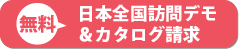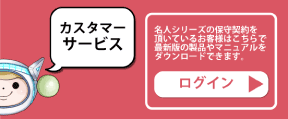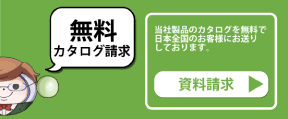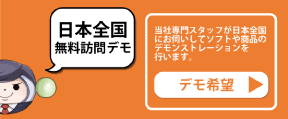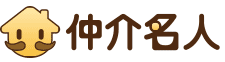IPアドレスを調べる+コマンドプロンプトを [Win]+[R]開く
Blog
- 2019/03/13IPアドレスを調べる+コマンドプロンプトを [Win]+[R]開く
IPアドレスの調べ方には、「コマンドプロンプトから確認する方法」と「コントロールパネルから確認する方法」の2種類の確認方法があります。
今回は、「コマンドプロンプトから確認する方法」をご紹介します。
1.コマンドプロンプトを起動します
起動には、以下3タイプの操作方法があります。
起動方法1.「ファイル名を指定して実行」で起動
パソコン上で [Win]+[R]を押して「ファイル名を指定して実行」を起動します。「名前(O)」欄にコマンド「cmd」と入力し、[OK]ボタンを押すと「コマンドプロンプト」が起動できます。
起動方法2.スタートメニューから起動
スタートボタン>すべてのプログラム>アクセサリ「コマンドプロンプト」を選択すると起動できます。
起動方法3.検索して起動
Windows10の場合、「ここに入力して検索」欄に検索文字「cmd」「コマンドプロンプト」を入力することで
検索結果から「コマンドプロンプト」を選択して起動できます。
2.コマンドを入力します
「コマンドプロンプト」が起動したら、カーソルの点滅しているところにコマンド「ipconfig」を入力します。
するとローカルネットワーク内で割り振られた該当パソコンのIPアドレス(IPv4アドレス)が表示されます。
それでは引き続き、賃貸管理ソフト「賃貸名人」、工事管理ソフト「リフォーム名人」、売買業務支援ソフト「売買名人」をご愛顧いただけますようお願いいたします。
Posted By tabata.